So geht's: Bei Android doppelte Kontakte löschen oder zusammenführen


Unser Telefonbuch schleppen wir ein Leben lang mit uns herum, es wächst und es wandert von Gerät zu Gerät. Leider kommt es beim Einrichten eines neuen Smartphones gelegentlich zu ärgerlichen Doppelungen. Daher zeigen wir Euch hier, wie man doppelte Kontakte in Android löschen und Duplikate zusammenführen kann.
In diesem Artikel zeigen wir Euch mehrere Varianten, mit denen man in Android doppelte Kontakte löschen kann. Die eine arbeitet mit den Bordmitteln Eures Smartphones, die andere setzt voraus, dass Ihr Eure Kontakte mit der Google-Cloud synchronisiert habt und die dritte schnappt sich eine App, die für keinen anderen Zweck entwickelt wurde, als Eure doppelten Kontakte zu löschen.
Zum Abschnitt springen:
- Kontakte zusammenführen bei:
- Doppelte Kontakte über Googles Web-App löschen
- Gelöschte Google Kontakte wiederherstellen
- Doppelte Kontakte mit einer speziellen App löschen
Kontakte zusammenführen mit der Kontakte-App von Google
Der erste und einfachste Weg zur Lösung des Problems führt dahin, wo das Problem auch entstanden ist. Die doppelten Kontakte könnt Ihr in Android recht einfach bearbeiten und zusammenführen. Leider sieht das bei jedem Smartphone-Hersteller ein wenig anders aus.
Nutzt ihr die Kontakte-App von Google, wie sie auf dem Pixel-Smartphones und anderen Geräten mit purem Android zu findet ist, geht das Zusammenführen denkbar einfach. Haltet den Finger auf den ersten Kontakt gedrückt, der mit anderen zusammengeführt werden soll. Anschließend wechselt die App in dem Markieren-Modus. Nun tippt Ihr einfach auf die weiteren Kontakte zum zusammenführen. Habt Ihr alle markiert, öffnet Ihr das Menü (drei Punkte in der rechten oberen Ecke) und tippt auf Zusammenführen.
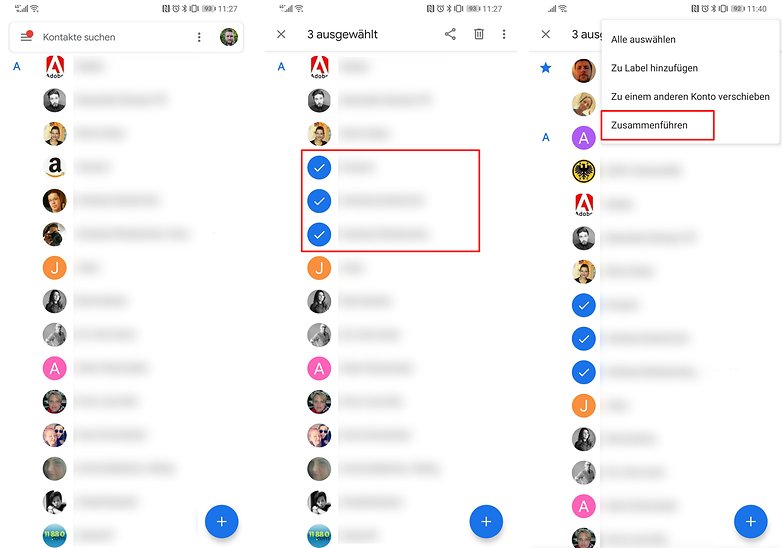
Falls Euch beim Zusammenführen der Kontakte ein Fehler unterläuft, könnt Ihr die Verbindung einfach wieder trennen. Geht dafür in den kombinierten Kontakt, öffnet das Menü und tippt auf Verknüpfte Kontakte anzeigen. Hier wählt Ihr dann Verknüpfung aufheben an.
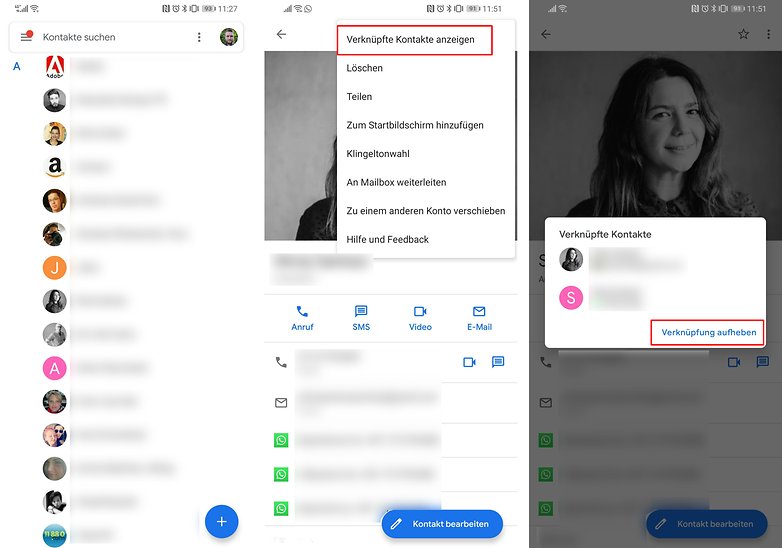
Kontakte zusammenführen mit der Kontakte-App von Huawei (EMUI)
Die Kontakte-App von Huawei bietet eine spezielle Funktion, um Kontakte in Form einer Stapelverarbeitung zusammenzuführen. Öffnet dazu natürlich zunächst die Kontakte-App, öffnet das Menü in der rechten oberen Ecke und geht in die Einstellungen.
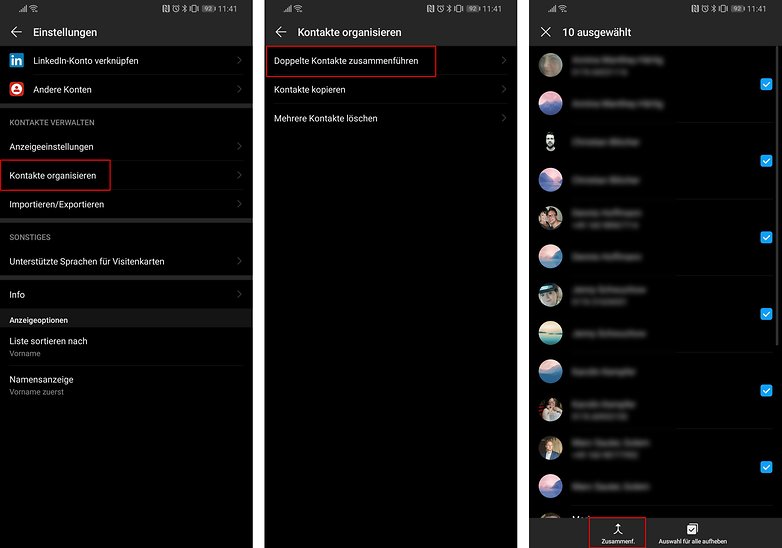
Dort gibt es dann den Punkt Kontakte organisieren. Tippt darauf und anschließend auf Doppelte Kontakte zusammenführen. Hier bekommt Ihr dann alle Kontakte angezeigt, die Huawei zusammenführen würde und über den Haken am rechten Rand markiert Ihr die Kontakte, die Ihr zu einem machen wollt. Am Ende bestätigt Ihr das ganze dann nur noch über den Button Zusammenführen.
Kontakte zusammenführen mit der Kontakte-App von Samsung (One UI)
Bei Samsungs Kontakte-App unter One Ui klappt das Zusammenführen von Kontakten ähnlich wie bei Google früher. Öffnet hier zunächst einen der Kontakte aus denen, die Ihr zusammenführen wollt. Öffnet dann das Menü in der rechten oberen Ecke und tippt auf Anderen Kontakt verknüpfen.
Anschließend kommt Ihr in einen Auswahlbildschirm, wo Ihr die Kontakte markieren könnt, die Ihr mit dem Ausgewählten verbinden wollt. Habt Ihr alle markiert, geht Ihr zur Bestätigung nur noch auf Link. Wie man anhand der Mehrfachauswahl bei Samsung erkennt, kann die Zusammenführung doppelter Kontakte in Android unterschiedlich elegant gelöst werden. Falls Ihr ein Smartphone von LG oder Sony habt, werden die Menüeinträge wieder etwas anders heißen, aber der Vorgang sich nicht arg von den oben beschriebenen unterscheiden.
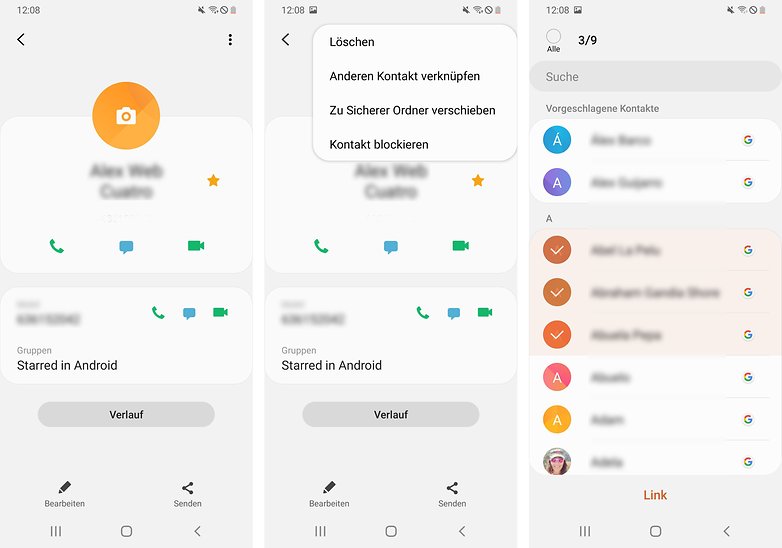
Samsungs Telefonbuch macht aber auch intelligente Annahmen, welche Kontakte Ihr miteinander verknüpfen wollt. Ob diese auf der SIM-Karte, in der Google-Cloud, in der Samsung-Cloud oder auf dem Telefonspeicher abgelegt wurden, ist dabei egal. Die Kontakte-App führt doppelte Kontakte aus allen Quellen zusammen. Das schlägt Euch die App zumeist beim ersten Start, aber auch zwischendurch immer wieder mal vor.
Doppelte Kontakte löschen im Google-Webdienst
Google hat eigens für die Kontaktverwaltung eine Website entwickelt, mit der Ihr vom Computer aus gemütlich mit Maus und Tastatur am großen Bildschirm Eure Kontakte zusammenführen könnt. Das setzt natürlich voraus, dass Ihr all Eure Kontakte mit Google synchronisiert habt. Bei Samsung muss man zusätzlich die Gerätekontakte nach Google verschieben. Mehr zum Thema Kontakte-Sichern in der Cloud erfahrt Ihr hier.
Sobald all Eure Kontakte auf den Servern von Google gelandet sind, könnt Ihr sie von allen Geräten aus verwalten, auf denen Ihr Euch mit Eurem Google-Konto einloggt. Dementsprechend könnt Ihr Euch jetzt an den Computer setzen, folgende Website aufrufen und Euch anmelden:
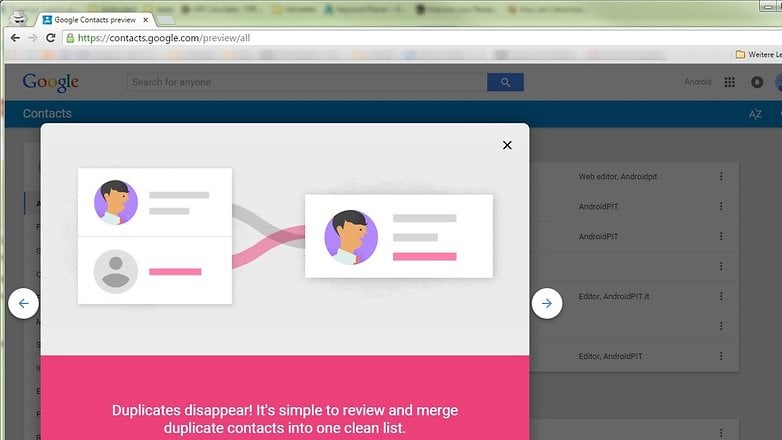
Nach einer kleinen Vorstellung der wichtigsten Fähigkeiten von Google Kontakte könnt Ihr Kontakte leicht zusammenführen. Der Assistent ist so programmiert, dass er automatisch das gesamte Telefonbuch nach Dopplungen sortiert und ziemlich akkurate Vorschläge macht. Falls sie alle bei Euch zutreffen, könnt Ihr die links bei Doppelte Kontakte finden und auch da auswählen, welche Ihr zusammenführen wollt.
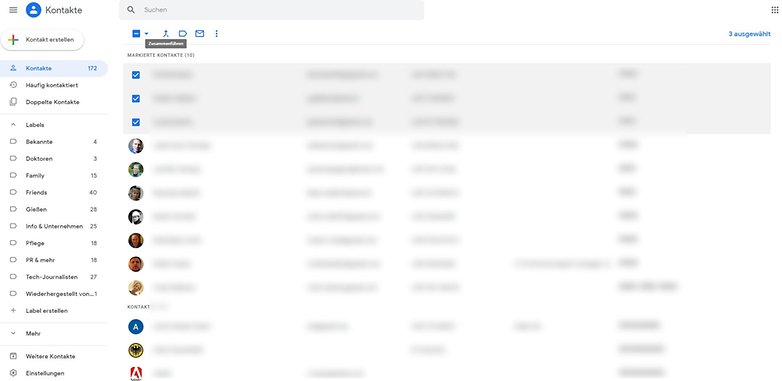
Sind die Kontakte nicht dabei, die Ihr zusammenführen wollt, könnte Ihr das auch ganz einfach manuell machen. Das funktioniert so leicht wie auf dem Smartphone. Markiert einfach die Kontakte und tippt anschließend auf den Pfeil-Button Zusammenführen. Danach könnt Ihr Euch über ein aufgeräumtes Adressbuch auf all Euren Geräten freuen.
Gelöschte Kontakte wiederherstellen
Habt Ihr Eure Kontakte mit Google synchronisiert gibt es darüber hinaus auch eine hervorragende Möglichkeit, versehentlich gelöschte Kontakte oder auch alle anderen Änderungen an den Kontakten wieder rückgängig zu machen.
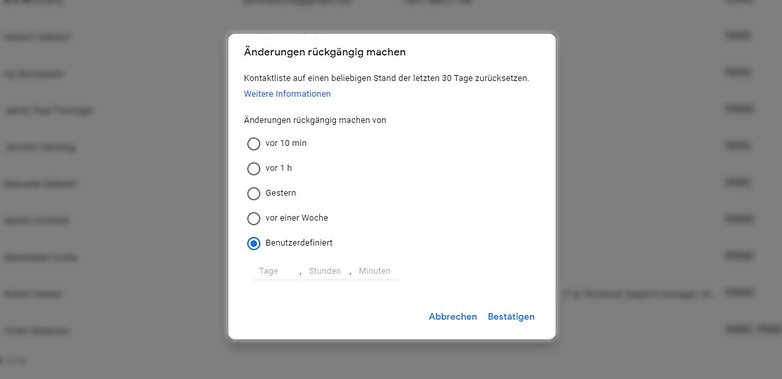
Klappt dazu im linken Seitenmenü der Web-Oberfläche der Google Kontakte den Bereich Mehr aus. Dort findet Ihr neben der Möglichkeit, Kontakte zu importieren und exportieren auch den Button Änderungen Rückgängig machen. Klickt Ihr darauf, öffnet sich ein Pop-up. Dort wählt Ihr aus, ob Ihr Eure Kontakte auf den Zusand von vor 10 Minuten, vor einer Stunde, vor einem Tag oder einem ganz speziellen Zeitraum zurücksetzen wollt.
Duplikate löschen mit einer App
Die schlanke, werbefinanzierte App Duplicate Contacts macht genau das, was auf der Packung steht: Sie löscht Eure doppelten Kontakte. Zumindest aus dem Telefonbuch. Sie geht all Eure Cloud-Adressbücher durch, mit denen Ihr verbunden seid. Immer, wenn Ihr einen Eintrag löscht, wird eine Kopie von ihm in einer VCF-Datei abgespeichert. Damit habt Ihr ein sauberes Telefonbuch und die Sicherheit, dass Ihr nichts wirklich löscht.
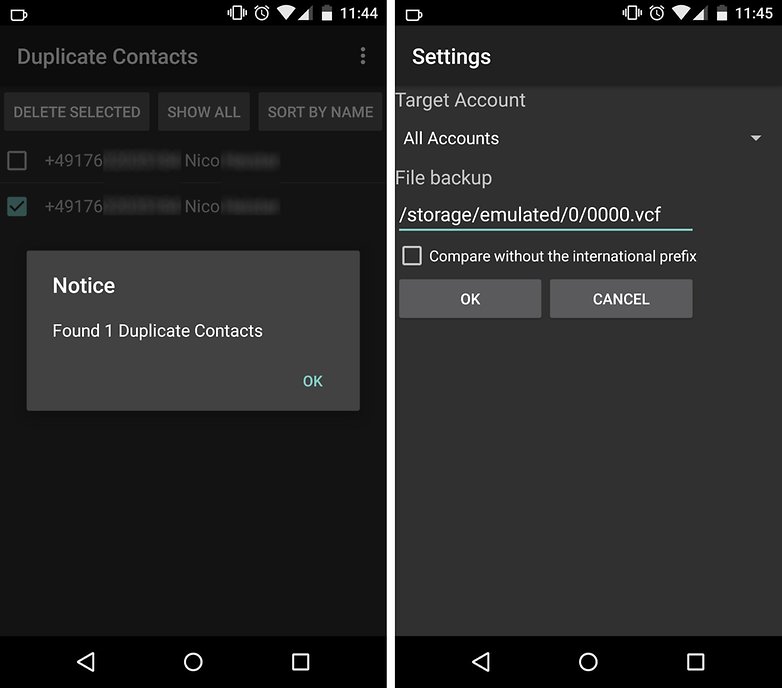
Dieser Artikel wird regelmäßig aktualisiert. Ältere Kommentare können sich daher auf eine frühere Versionen des Artikels beziehen und möglicherweise aus dem Zusammenhang gerissen erscheinen.









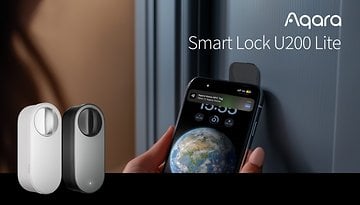

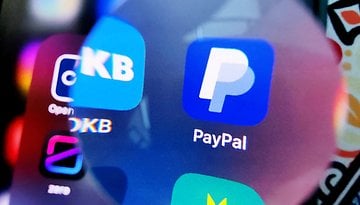


Hättet mal im Physik Unterricht mal besser aufgepasst, dann wüstet ihr auch das man Akkus egal welcher Bauart nur ca. 1000 mal aufladen kann. Wenn ich dann die Akkus fest verbaue kann ich künstlich meinen Umsatz von Geräten erhöhen, weil nach 2 Jahren ist ja schon die nächste Generation auf dem Markt.
Ich muss gestehen, ich sehe nicht ganz die Motivation zu diesem Kommentar unter diesem Artikel. Worauf beziehst du dich?
Doppelte Kontakte?... ??... Versteh den Sinn nicht ganz. Meine Kontakte bzw Telefonnummern hab ich auf der Sim und bei einem neuen Smartphone werden die entsprechend dann im Telefonbuch angezeigt.
Auf der SIM lassen sich Kontakte leider nur mit sehr wenigen Informationen speichern.
Es gibt aber Menschen, vor allem Geschäftsleute die haben dann schon mal mehr als 1000 Kontakte gespeichert, da reicht eine SIM nicht aus und vor allem entstehen sehr schnell Duplicate...
Oje, nicht der Gerechte bedarf der Erlösung. Sei froh, dass du das Problem nicht hast. Ich habe es. Kontakte bis zu 50 mal vorhanden und schon Tage auf die Entfernung verwendet. Alles umsonst.
ich bringe (beweise das) jedem der mir mit seinem LG, Sony und vor allem aber bei seinem tollen neuen Samsung Gerät der mir davon vorschwärmt die gleich mal auf den Boden der Tatsachen zurück. nachdem ich denen das auf meinen HTC nur kurz gezeigt hatte staunen alle: oooohhhh. das ist aber toll und viel einfacher und übersichtlicher. nach weiteren 5-10 Minuten nach dem sie ein Büschen mit meinem HTC herumgespielt und verglichen haben kann man zusehen wie sie auf einmal ganz ruhig werden. Ich amüsiere mich dann doch jedes mal darüber wenn ich genau merken das sie darüber nachdenken und es auch sofort begreifen. ich sage denen immer nur: nicht von dem Marketing und dem hype täuschen lassen, sondern mal wirklich Vergleichen und testen. So verliert ja auch Apple immer mehr Nutzer. vor ein paar Jahren hatte fast jeder ein Naziphone (wegen den nazi ähnlichen Restriktionen nenne ich das so), heute üben 98% von denen ein android Geräte (leider meist ein galaxy) denn die wollen auch nicht mehr diese Restriktionen von Apple akzeptieren wenn sie die mal erkannt und begriffen haben. Das ähnliche (Einfachheit) müssten sie jetzt noch bei HTC und Samsung und von. erkennen.
Aber leider hat Samsung nun mal das bessere Marketing und stärkere Werbung im Vergleich zu HTC. Leider.
wenn HTC sich hier mehr anstrengen würde könnten sie das auch wieder drehen und in ca. 2 Jahren den Spieß wieder zu deren Gunsten umdrehen. aber die aktuelle Führungsspitze bei HTC scheint leider dafür zu inkompetent zu sein (um nicht "zu dumm zum erkennen" sagen zu müssen)
ich muss sagen das ihr euch hier die falschen Geräte rausgesucht habt. ihr hättet ein HTC nehmen sollen. den bei Sense geht das automatisch! und so komfortabel wie bei keinen anderen Hersteller (wie sooo vieles andere auch bei Sense. Es IST UND BLEIBT das BESTE UI! mit Abstand!)
Schaut euch das mal an! Oder ihr habt Sense bewusst deswegen nicht genommen eben weil es automatisch geht und man dazu nichts bzw. kaum noch was erklären muss. Das kann natürlich auch sein...just my 2 cents.
Ich liebe Sense!!! ich sage das nicht wegen der rosaroten HTC Brille, sondern weil ich mir alle anderen großen UI's angesehen habe. Samsung, LG, Sony usw. und Sense ist mit Abstand in allen Bereichen besser. Vor allem bei dem Sense Dialer (und in Verbindung mit der INTEGRIERTEN Kontakte App (siehe Registerkarten) UND DEM Smart Dialing. Das ist ja mal OSCAR VERDÄCHTIG! Kein anderer Hersteller kommt das auch nur annähernd ran.
seht und vergleicht selbst. da wo ihr 3-4 mal klicken müsst, klickt man im Sense Dialer nur 1 MAL! MEGAGEIL!
Kann es sein das HTC dich bezahlt?
Seit es in der Premiumklasse nur noch festeingebaute Akkus gibt ist HTC für mich gestorben! Das HTC One X konnte man mit Geschick noch hinkriegen, beim M7 ist dann aber Schluss. Zudem geben die Akkus, bedingt durch die häufige Nachladung, nach etwa einem Jahr auf. Die Betriebszeit sinkt ab da stetig. Gewährleistung kann man vergessen, da muss der Akku völlig defekt sein. Ansonsten kommt ein HTC-Eigener Test und der sagt, der Akkuist OK! Der Test ist genauso hirnrissig, wie einen Akku fest einzubauen!
Hi AP!
Habe gerade 1a meine Google-Kontakte aufgeräumt. Und das mit wenigen Klicks! Wusste gar nicht, dass das so einfach ist... Danke für den Artikel! :-)
Wie bekomme ich Kontakte, die im internen Speicher oder auf der SIM liegen eigentlich in meinen Google Account?
Das ist doch nach wie vor ein wirkliches Problem!
Starte Kontakte - die 3 Punkte - importieren - von Sim / aus Speicher...
-
Admin
11.06.2019 Link zum KommentarIn den Google Kontoeinstellungen kannst du die Kontaktdaten mit Google synchronisieren. Damit sollten diese auch in deinem Google Konto verfügbar sein.